皆さんはiPhoneで3Dスキャンができることは知っていますか?
今回はiPhoneの3DスキャンについてとiPhoneの3Dスキャンのやり方を解説します。
さらに高精度な3DスキャンができるiPhone15 Pro、16 ProのLiDARスキャナについても解説します。
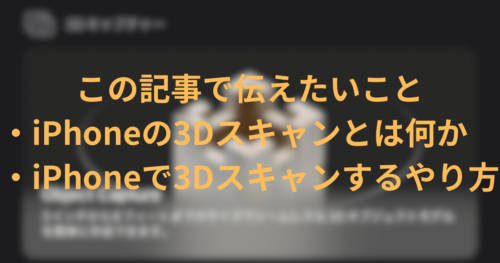
iPhone15 Pro、16 Proの3Dスキャンとは?

iPhone12 Pro、13 Pro、14 Pro、15 Pro、16 ProにはLiDARスキャナという高精度の3Dスキャンが行えるものが搭載されています。
他のiPhoneでも3Dスキャンはできますが、LiDARスキャナ搭載のiPhone15、16では高精度なスキャンが可能となっています。
この章ではiPhoneに搭載されている3Dスキャンについて解説していきます。
また、3Dスキャンを用いてAR写真を撮ることができる機能やアプリも紹介します。
iPhone15 Pro、16 Proでは3Dスキャンが可能
iPhone15 Proの3Dスキャン機能を使うことによって、ハンディタイプのものでも数kg程ある3Dスキャナを持ち運ぶ必要がなくなります。
ただし、現状のiPhoneの3Dスキャン機能は3Dスキャナには劣ってしまうため、iPhoneで手軽にできる程度といったところでしょう。
また、iPhoneの3Dスキャンでは5m程の距離しか撮影することができません。
離れた対象物をスキャンする際には近くまで行かなくてはなりません。
iPhoneの3Dスキャンの画質・精度は3Dスキャナには及びません。
iPhoneと3Dスキャナではそもそもスペックが異なっているので仕方がないことではあります。
iPhone15 Pro、16 Proに搭載のLiDARスキャナ
iPhone12 Pro以降では、LiDARスキャナと呼ばれるもので3Dスキャンを行なっています。
LiDARというのは「Light Detection And Ranging」の略となっていて、光を照射して対象物の距離を測るものとなっています。
LiDARスキャナは昔から利用されてきました。
1960年代では月面の地形の測定などの宇宙開発、偵察による地形の把握などの軍事的な目的で使用されていました。
1990年代から2000年代には地形の測量や大気の観測などに用いられるようになり、ちょうどこの頃にLiDARスキャナ機器の小型化や高性能なものが開発されるようになりました。
2010年代になると、自動運転の車載レーダーとして活用されはじめ、多数の自動車メーカーが道路の3D認識、障害物の検知などに必要な技術として採用しました
そして現在、2020年代になるとスマートフォンへLiDARスキャナが搭載されるようになり、ARなどの拡張現実や専用の機器が必要だった3Dスキャンなどが簡単にできるようになりました。
LiDARスキャナが搭載されたことによって、より正確な3Dスキャンが行えるようになりました。
LiDARスキャナのセンサーにはiPhone12 ProからiPhone14 Pro MaxはIMX590が使われており、iPhone15 Pro、iPhone16 ProではIMX591にアップグレードされています。
iOS 17以降ではObject Captureが使用可能
iOS 17以降ではObject Captureという新機能が搭載されており、iPhoneでスキャンした対象物の3Dモデルを作成できるようになっています。
Object Captureは開発者向けの機能とはなっていますが、3Dスキャンができるアプリを使用することでどこでもフィギュアやプラモデルのAR写真を撮影することができます。
精度を高くして綺麗に撮るにはいくつかのコツが入ります。
まず、対象物の表面がガラスで透過したり、鏡のように反射するものであるとLiDARスキャナで使われるレーザーの光がうまく返ってこないため精度が低下してしまいます。
次に強い照明や日差しの下では外光の影響によってLiDARスキャナの光の計測が安定せずに精度が悪くなります。
また、3Dスキャンでは点群データが重要となるので、手ブレなどの影響で照射角度が斜めになったり、点群の位置ズレが起きてしまうと精度が低くなってしまいます。
LiDARスキャナが搭載されているiPhone・iPad
Object Captureを使用するにはLiDARスキャナを搭載しているiPhoneが必要となります。
LiDARスキャナを搭載しているiPhoneは以下になります。
- iPhone12 Pro
- iPhone12 Pro Max
- iPhone13 Pro
- iPhone13 Pro Max
- iPhone14 Pro
- iPhone15 Pro Max
- iPhone16 Pro
- iPhone16 Pro Max
また、iPad ProシリーズにもLiDARスキャナが搭載されているモデルがあります。
- 13インチiPad Pro(M4)
- 11インチiPad Pro(M4)
- 12.9インチiPad Pro(第6世代)
- 11インチiPad Pro(第4世代)
- 12.9インチiPad Pro(第5世代)
- 11インチiPad Pro(第3世代)
- 12.9インチiPad Pro(第4世代)
- 11インチiPad Pro(第2世代)
LiDARスキャナを活用したアプリ
OPTiM Geo Scan
LiDARスキャナを活用したアプリとしてまず、高密度での3次元測量が可能なOPTiM Geo Scanがあげられます。
OPTiM Geo Scanは、国土交通省が定めた出来形管理要領に準拠の精度を誇る3次元スマホアプリとなっています。
OPTiM Geo Scanでは国土地理院の「平面直角座標系」というものに対応していて測量の誤差は最大で50mmになります。
LiDARスキャナが搭載されたiPhoneがあれば、高精度の測量が可能となるのは驚きです。
https://apps.apple.com/jp/app/id1511692496
LiDAR Measuring
次はLiDARスキャナを活用して距離を測ることができるLiDAR Measuringというアプリです。
このアプリはiPhoneがレーザー距離計になるものです。
カメラを使用したりして距離が測れるアプリは他にも存在しますが、LiDAR MeasuringではLiDARスキャナを活用しているので、誤差1cm程の精度を誇ります。
ここからここまでどのくらいだろうと思った時にiPhoneを取り出すだけで簡単に距離を測ることができます。
https://apps.apple.com/jp/app/id1535032210
iPhone15 Pro、16 Proで3Dスキャンできるアプリとやり方は?

この章では、iPhone15 Pro、16 ProでObject Captureを使用して3Dスキャンができるアプリ、やり方を紹介します。
①:Reality Composer
Reality ComposerはApple公式のARアプリとなっており、バージョン1.6にてObject Captureに対応して、3Dスキャンで3Dモデルを作成することができるようになりました。
3DスキャンをするにはiOS 17以降、iPadOS 17以降にアップデートする必要があります。
Reality Composerを使った3Dスキャンのやり方
- Reality Composerをインストールして起動します。
https://apps.apple.com/jp/app/id1462358802 - 右上の「+」ボタンをタップしてプロジェクトを作成します。
- プロジェクトタイプの選択で「Object Capture」をタップします。
- 3Dスキャンしたい対象物にドットの中心を合わせて「続ける」をタップします。
- 動き回って対象物全体が表示されたボックス内に収まるようにします。
ボックスのサイズを変更することもできます。 - 「取り込みを開始」をタップして対象物の周りを回ります。
必要な枚数分のスキャンが終わると自動で撮影が終了します。 - 処理中と表示され、3Dモデルの作成が行われます。
- 処理が完了するとスキャンした3Dモデルが表示されます。
背景も含める場合は「オブジェクト周りの環境を含める」を選択し「再処理」をタップします。
②:Photogrammetry
前項のReality Composeとほとんど同じですが、Photogrammetryではスキャン中にiPhoneのLEDライトを点灯させることができます。
明るさが足りない場合にライトで照らせるので高品質の3Dモデルが簡単に作成できます。
また、オーバーキャプチャ機能を使ってmacOS上でモデル作成を行うとより多くの画像を取り込むことができて精度の高い3Dスキャンをすることができます。
他にも自身が生成した3Dモデルを他の人と共有することができるPublic Library機能もついています。
Photogrammetryを使った3Dスキャンのやり方
- Photogrammetryをインストールして起動します。
https://apps.apple.com/jp/app/id6466696870 - 右上の「+」をタップします。
- プロジェクト名を入力して「作成」をタップします。
- 3Dスキャンしたい対象物に中心点を合わせて「続ける」をタップします。
- 対象物がボックスに入るようにして「キャプチャ開始」をタップします。
- 指示に従って対象物の周りを回ってスキャンします。
- 指示に従って何回かスキャンした後「モデル生成」をタップして3Dモデルを生成します。
- 完了するとプレビューやエクスポートができるようになります。
スキャンしたデータは、ファイルアプリの「このiPhone」→「Photogrammetry」→「Model」に保存されています。
③:KIRI Engine: Al 3D Scan & 3DGS
KIRI Engineでは前項2つと同じ物体スキャンの他に部屋スキャンとシーンスキャンと呼ばれるものがあります。
部屋スキャンではサイズを測ることもできるので、家具の購入の際に配置を考えることもiPhone一つで簡単にできるようになります。
KIRI Engineではスキャンのプロセスを簡略化してもリアリティのある3Dモデルの作成が可能となっており、
これはKIRIクラウドベースのアルゴリズムによって、作成した3Dモデルに対して4Kや8Kの品質のテクスチャマッピングを施し、鮮明でリアルな仕上がりにできるのです。
KIRI Engineを使った3Dスキャンのやり方
- KIRI Engineをインストールして起動します。
https://apps.apple.com/app/id1577127142 - チュートリアルが表示されるのでスライドを進めます。
アカウント登録の画面は右上の「Skip」をタップすることで登録せずに使用できます。 - 画面下部真ん中の「+」ボタンをタップします。
- 「LiDARスキャン」を選択して「物体キャプチャ」をタップします。
- 対象物の中心を合わせて「継続」をタップします。
下部のオブジェクトモードでは背景を削除して3Dスキャンをします。
エリアモードでは背景も含めてスキャンすることができます。 - 対象物がボックスに入るようにして「キャプチャを開始」をタップします。
- 対象物の周りを回ってスキャンを行います。
まとめ

今回は、iPhone15 Pro、16 Proに搭載されているLiDARスキャナを使った3Dスキャンについて解説しました。
iPhoneでは3Dスキャンをすることができますが、LiDARスキャナが搭載されたiPhone15 Pro、16 Proではより高精度な3Dスキャンができます。
LiDAR搭載のiPhone15 Pro、16 Proを持っていれば3Dスキャナを持ち運ぶ必要はありません。
しかし、3Dスキャナと比べると性能や精度、画質などは低くなってしまいます。
また、iPhoneでは5m程の距離しかスキャンすることができません。
LiDARスキャナは「Light Detection And Ranging」の略であり、光の照射によって正確に距離を測れるものとなっています。
LiDARスキャナの歴史は古く、1960年代には宇宙開発、軍事目的、1990年代からは測量や大気の観測がされ、小型化、高性能化もされました。
2010年代には車載レーダーとして自動車にも搭載され、2020年にはスマートフォンへの搭載によって3Dスキャン技術が手軽に利用できるようになりました。
iOS 17のObject Catureによって3Dモデルを簡単に生成できるようになり、サードパーティ製のアプリでも簡単に3Dスキャンが利用できます。
高精度な3DスキャンができるLiDARスキャナ搭載のiPhoneはiPhone12以降のProシリーズとなっています。
LiDARスキャナ搭載のiPadは2020年以降のiPad Proです。
LiDARスキャナを活用したアプリとして測量ができる「OPTiM Geo Scan」、iPhoneがレーダー距離計になる「LiDAR Measuring」を紹介しました。
また、LiDARスキャナ搭載のiPhone・iPadでObject Captureを使用して3Dスキャンができるアプリを3つ紹介しました。
「Reality Composer」はApple純正のアプリで簡単に3Dモデルの生成ができます。
「Photogrammetry」ではLEDライトが使用でき、Macを使用することで精度の高いモデル作成が行え、ユーザー同士の共有機能もついています。
「KIRI Engine」では部屋スキャンやシーンスキャンといった機能もついており、3Dスキャンを便利に楽しく使えます。
今回の記事を参考にしてぜひ3Dスキャンを手軽に使ってみてください。





